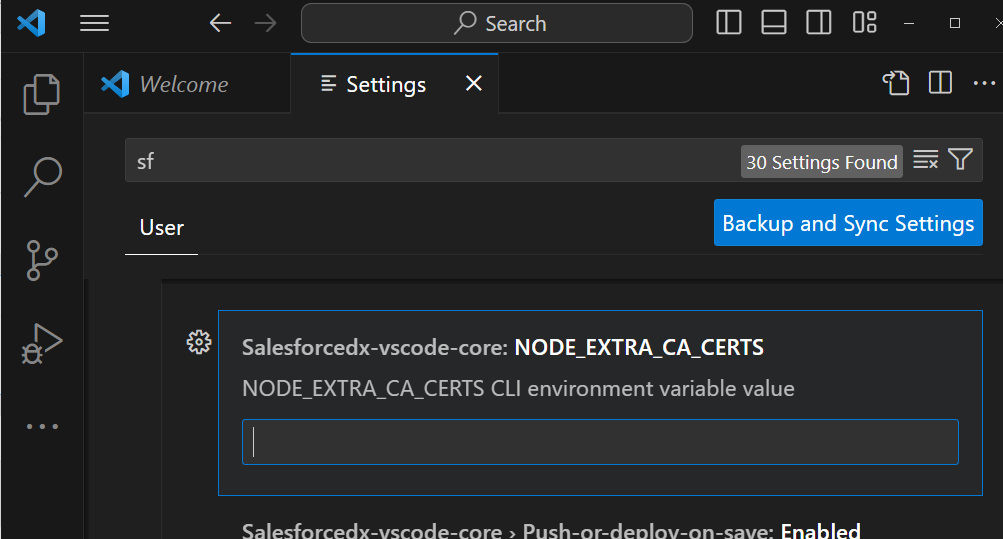התקנת תעודה עבור תוסף Salesforce CLI for VSCode: הבדלים בין גרסאות בדף
| (גרסת ביניים אחת של אותו משתמש אינה מוצגת) | |||
| שורה 4: | שורה 4: | ||
| − | התוסף אינו סומך על מאגר התעודות של המחשב, ולכן נצטרך להגדיר בצורה ידנית את תעודת האבטחה של נטפרי.<br> | + | התוסף אינו סומך על מאגר התעודות של המחשב, ולכן נצטרך להגדיר בצורה ידנית את תעודת האבטחה של נטפרי ([https://github.com/forcedotcom/salesforcedx-vscode/issues/4168#issuecomment-1830436581 מקור]).<br> |
ההגדרה נמצאת בהגדרות VSC לאחר התקנת התוסף. תחת השם - '''Salesforcedx-vscode-core: NODE_EXTRA_CA_CERTS'''<br> | ההגדרה נמצאת בהגדרות VSC לאחר התקנת התוסף. תחת השם - '''Salesforcedx-vscode-core: NODE_EXTRA_CA_CERTS'''<br> | ||
גרסה אחרונה מ־22:50, 25 בינואר 2024
For English click here
למעבר מתצוגת עריכה לתצוגת קריאה
עמוד ראשי > תעודת האבטחה > התקנת תעודה ב-Visual Studio Code > התקנת תעודה עבור תוסף Salesforce CLI for VSCode
התוסף אינו סומך על מאגר התעודות של המחשב, ולכן נצטרך להגדיר בצורה ידנית את תעודת האבטחה של נטפרי (מקור).
ההגדרה נמצאת בהגדרות VSC לאחר התקנת התוסף. תחת השם - Salesforcedx-vscode-core: NODE_EXTRA_CA_CERTS
ניתן לחפש את SF בהגדרות או לנווט ישירות:
Settings>Salesforce Core Configuration
שם נוסיף את נתיב התעודה במערכת הקבצים של המחשב ללא מרכאות:
במערכות windows, אם התקנתם את התעודה הרגילה תוכלו להגדיר כך:
C:\ProgramData\NetFree\CA\netfree-ca-bundle-curl.crt
ב- linux, אם התקנתם את התעודה לפי ההוראות כאן, תוכלו לציין את הנתיב:
/usr/lib/ssl/certs/ca-certificates.crt
במחשבי MAC או בכל מקרה אחר, תוכלו להוריד את התעודה מכאן:
https://netfree.link/netfree-ca.crt
ולציין את הנתיב למיקום בו שמרת את התעודה.
💡 שימו לב! במקרה כזה, תצטרכו לשנות את הערך ואת התעודה עבור כל ספק של נטפרי.
כדי שהשינוי יכנס לתוקף, אחרי שהגדרנו את המשתנה יש להפעיל מחדש את VSC (ע"י File> exit והפעלה מחדש).